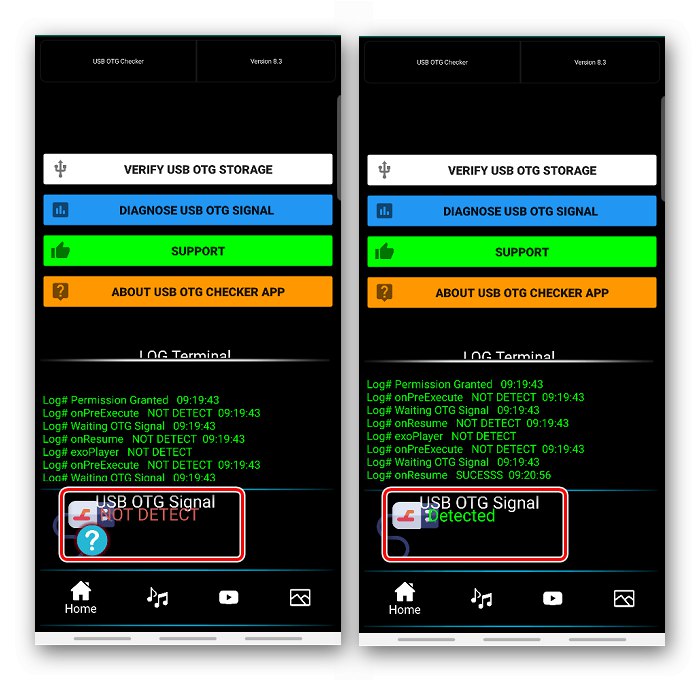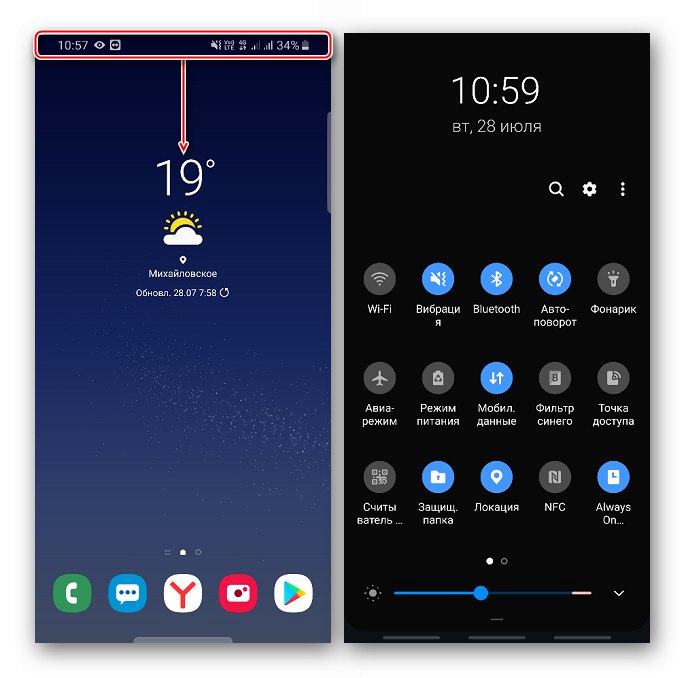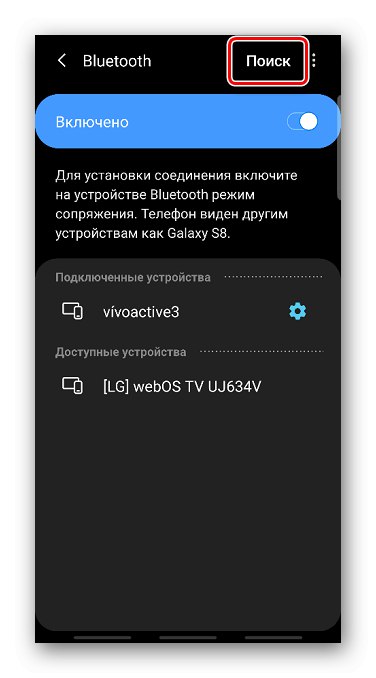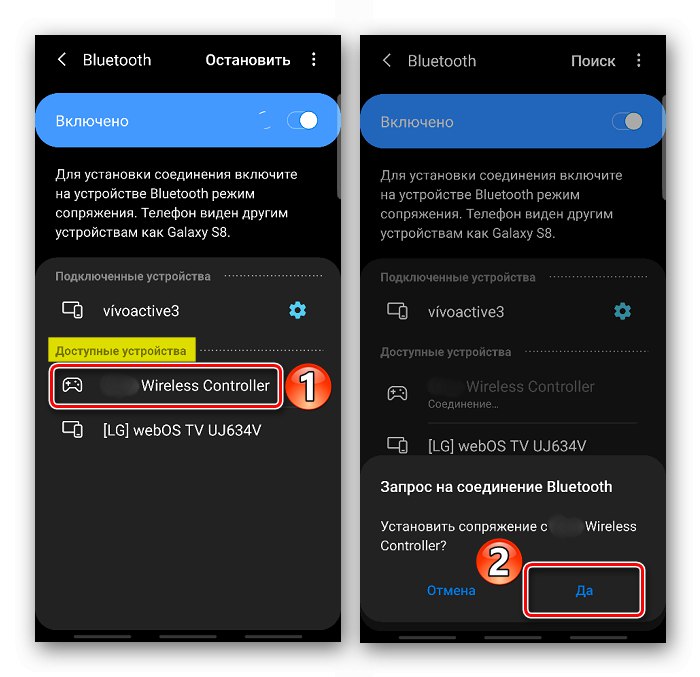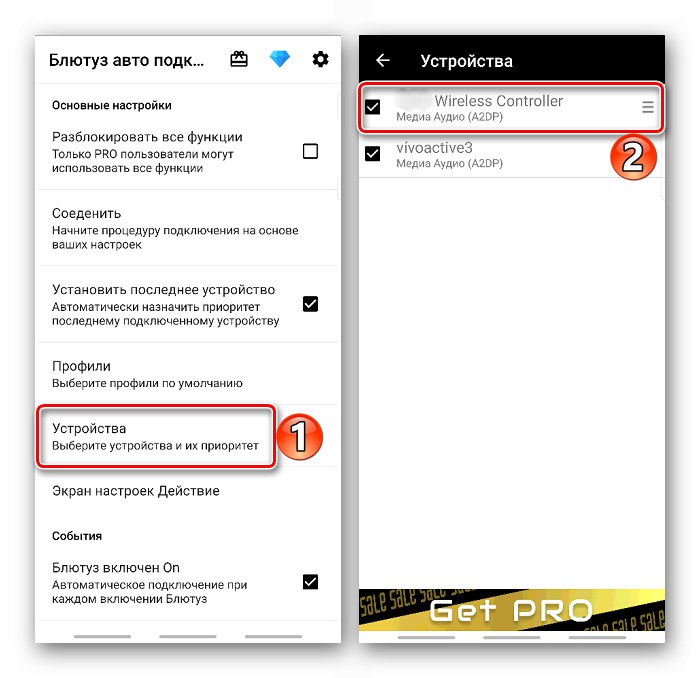الطريقة الأولى: البلوتوث
تتوافر تقنية البلوتوث في جميع الأجهزة الحديثة ذات ذكري المظهرلذلك ، تعتبر الطريقة اللاسلكية لتوصيل لوحة الألعاب هي الأكثر شيوعًا.
- ندخل إعدادات Bluetooth على الهاتف الذكي. للقيام بذلك ، اسحب لأسفل من أعلى الشاشة لفتح لوحة الوصول السريع.
![فتح شريط أدوات الوصول السريع على نظام Android]()
نجد الأيقونة المقابلة ، واحتفظ بها حتى تفتح الشاشة مع المعلمات ، وقم بتمكين الوظيفة إذا تم تعطيلها.
- أنت الآن بحاجة إلى إقران جهازك المحمول ووحدة تحكم PS4. للقيام بذلك ، اضغط على الهاتف الذكي "بحث".
![ابحث عن أجهزة Bluetooth على Android]()
وفي Dualshock 4 نضغط باستمرار على الأزرار "شارك" و "ملاحظة".
- عندما تكون في الكتلة "الأجهزة المتاحة" ستظهر لوحة الألعاب ، اضغط عليها وقم بتأكيد الاقتران.
![تأكيد إقران Dualshock 4 مع Android]()
يجب أن تظهر وحدة التحكم في الكتلة "الأجهزة المتصلة"... الآن يمكنك استخدامه.
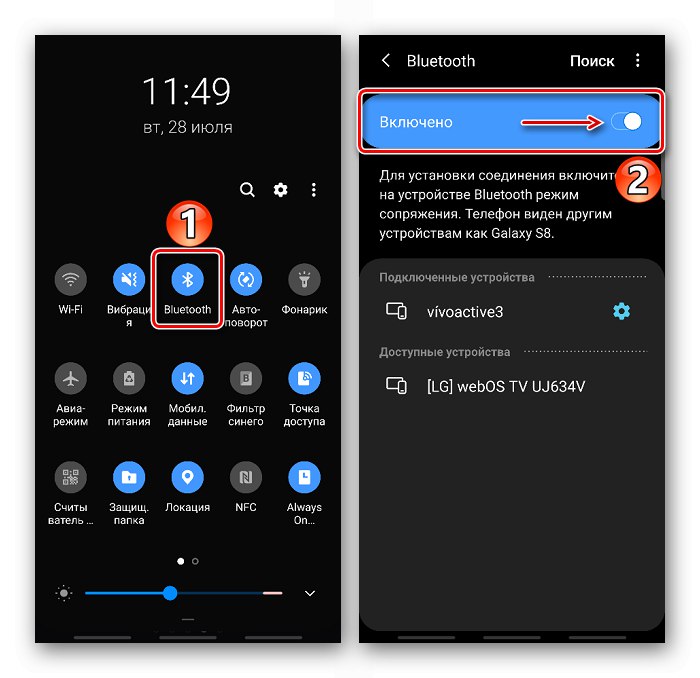

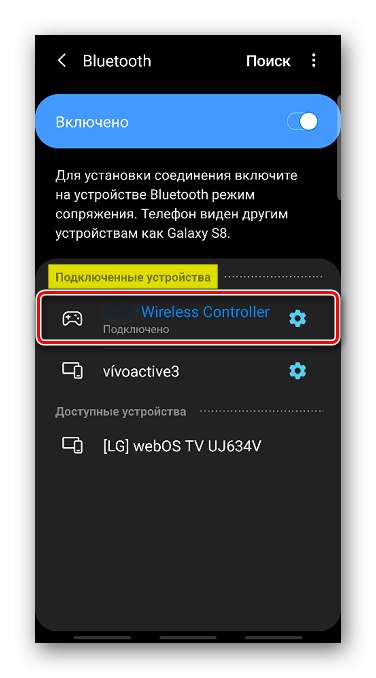
بمجرد الاتصال ، قد تواجه وحدة التحكم اللاسلكية زمن انتقال شديد. وغالبًا ما يحدث هذا على الأجهزة التي تعمل بإصدارات سابقة من Android. يقترح المستخدمون في المنتديات المتخصصة حل هذه المشكلة باستخدام تطبيق Bluetooth Auto Connect.
قم بتنزيل Bluetooth Auto Connect من متجر Google Play
- قم بتنزيل التطبيق وتشغيله. فتح القسم "مظهر" و اختار "صوت الوسائط (A2DP)".
- نذهب إلى القسم "الأجهزة"، ابحث عن وحدة التحكم اللاسلكية واضغط عليها.
![اختيار جهاز في Bluetooth Auto Connect]()
حدد نفس الملف الشخصي من القائمة - "صوت الوسائط (A2DP)".
- نعود إلى القائمة الرئيسية ، قم بالتمرير لأسفل الشاشة إلى الكتلة "المتقدمة" و اختار "إعدادات متقدمة".
- في الشاشة التالية ، انقر فوق العنصر "اتصال مستمر"، اضبط المعلمة «2» وحفظ التغييرات. الآن نغلق التطبيق تمامًا ، ونوقف تشغيل Bluetooth على الهاتف الذكي ولوحة الألعاب. ثم نقوم بتشغيل التطبيق مرة أخرى ، قم بتشغيل Bluetooth على جهاز Android وجهاز التحكم. يمكن أن يساعد هذا في بعض الأحيان في تقليل وقت الاستجابة لضغطات المفاتيح.
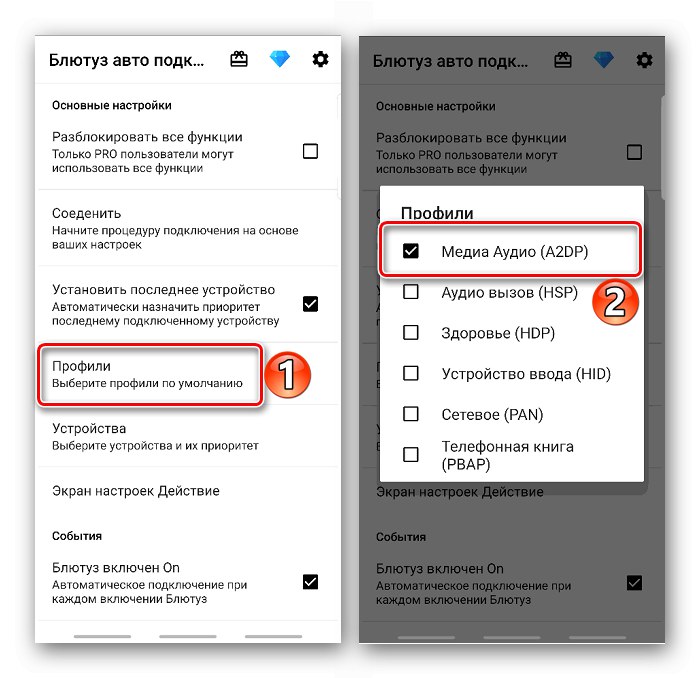
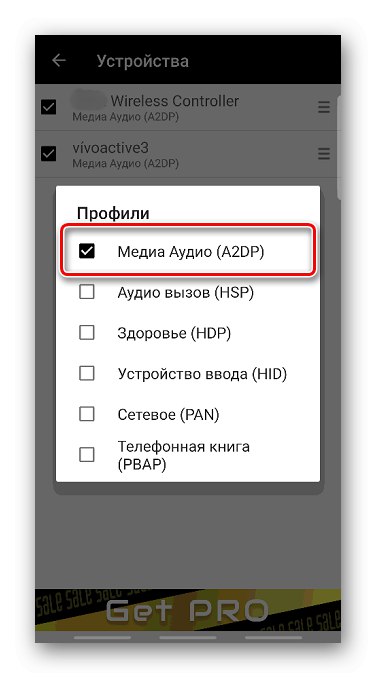
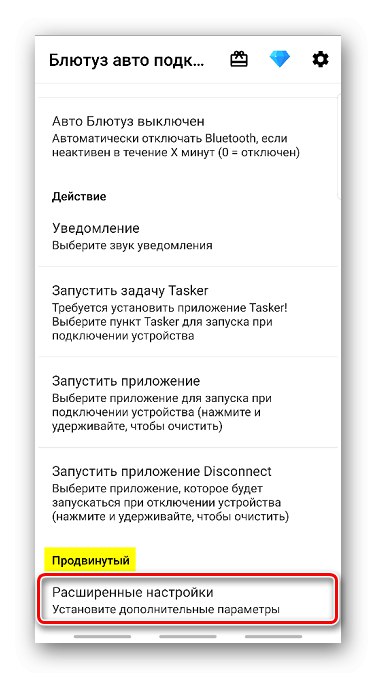
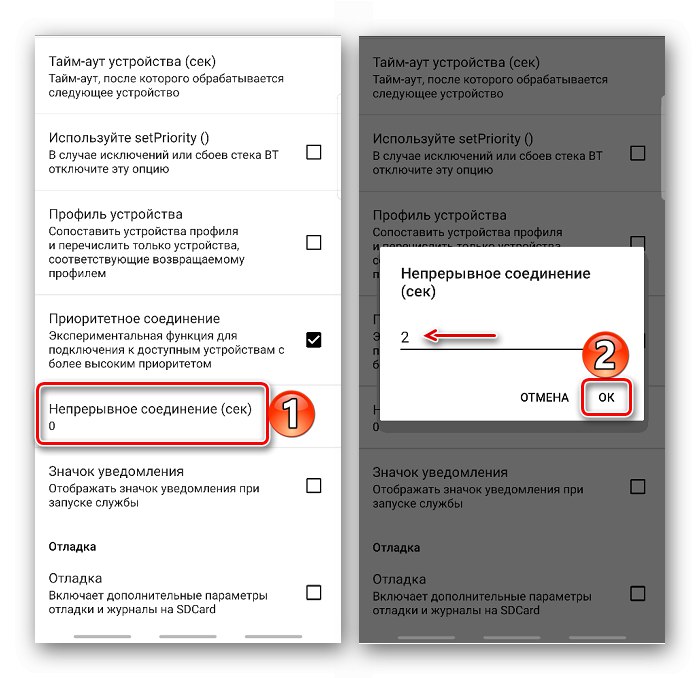
يحدث أن Sony PlayStation 4 لا يمكنها اكتشاف وحدة التحكم بعد توصيلها لاسلكيًا بجهاز Android. على الموقع الرسمي للشركة ، في هذه الحالة ، يوصى أولاً بتوصيل لوحة الألعاب بوحدة التحكم باستخدام كابل ، ثم الضغط على الزر الموجود عليها "ملاحظة"... عند إنشاء الاقتران ، يمكن فصل الكابل.
اقرأ أيضا: توصيل Dualshock 4 بجهاز كمبيوتر يعمل بنظام Windows 10
الطريقة 2: OTG
تم تصميم تقنية On-The-Go لتوصيل الأجهزة الطرفية والأدوات الأخرى بالأجهزة المحمولة. لكي تعمل وحدة التحكم السلكية Dualshok 4 ، تحتاج إلى كابل OTG (محول) وهاتف ذكي أو جهاز لوحي يدعم هذه التقنية. كقاعدة عامة ، يكفي فقط توصيل الكبل وسيقوم الهاتف الذكي تلقائيًا باكتشاف المعالج.

يمكنك التعرف على مدى توفر تقنية OTG من الخصائص التقنية لجهاز محمول أو باستخدام برنامج خاص. مزيد من التفاصيل حول هذا مكتوبة في مقال منفصل.
المزيد من التفاصيل: التحقق من دعم OTG على Android